1、我们在桌面上双击cdr的快捷图标,将cdr这款软件打开,进入到cdr的操作界面如图所示:

2、打开cdr之后我们在工具箱内找到椭圆形工具,如图所示:
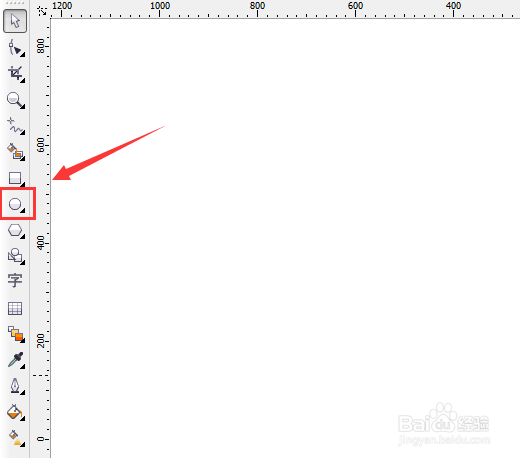
3、选择椭圆形工具在工作区里按下Ctrl键绘制出一个圆形,如图所示:

4、绘制好圆形之后再在工具箱内找到钢笔工具,如图所示:
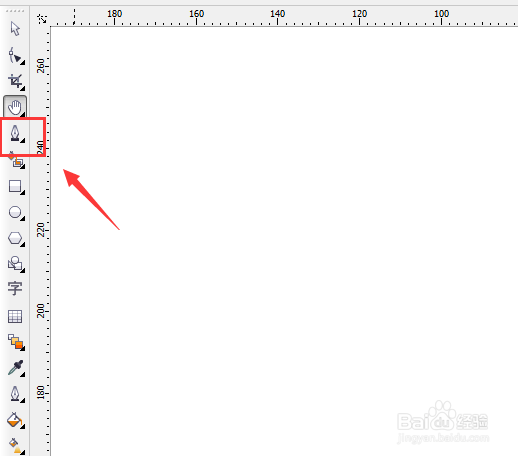
5、选择钢笔工具在圆形的上面绘制出齿轮的齿牙,如图所示:

6、继续使用钢笔工具将齿轮的齿牙全部画出来,如图所示:

7、绘制好图形之后我们选择绘制的图形在排列菜单里找到结合选项,如图所示:

8、点击结合选项将这两个图形结合到一起,然后给推行填充一个颜色,这样我们的齿轮就绘制好了,如图所示:

